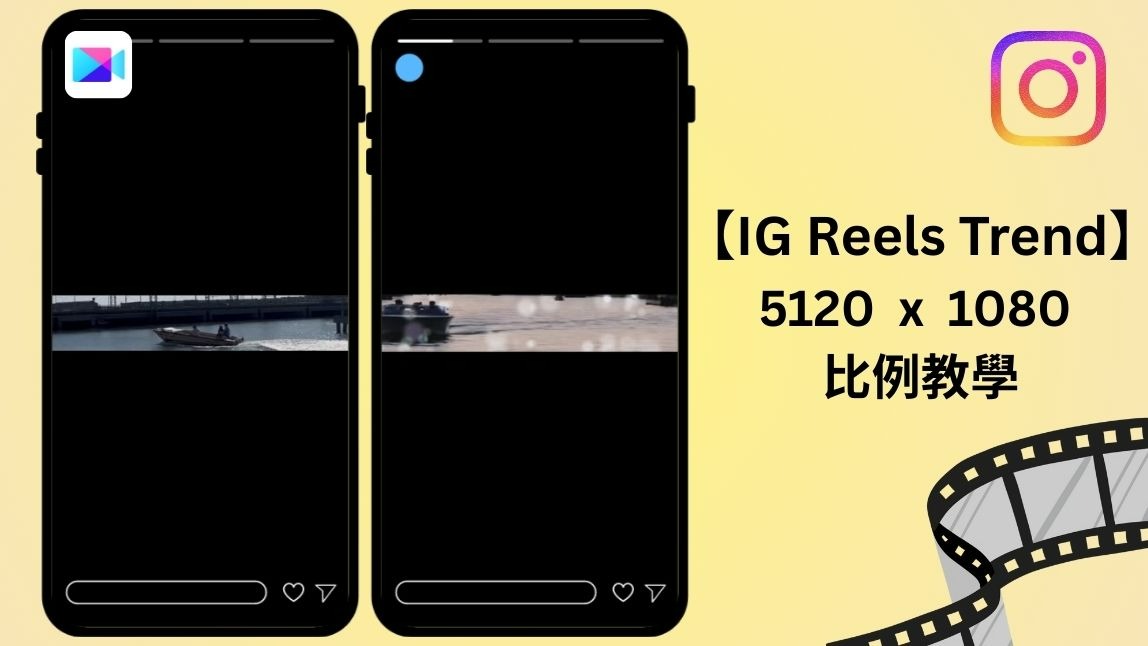最近在 IG 上爆紅的 5120 x 1080 比例影片你刷到了嗎?
超寬比例讓畫面看起來更震撼,不只在國外掀起風潮,在台灣也成為 Reels 的新寵。
本篇文章將帶你了解這股流行背後的原因,並實測推薦的手機 App —— 玩美Video,只要五步驟就能輕鬆完成超寬 IG Reels。
另外還會加碼分享如何製作出帶有電影感的質感大片,如果你也想跟上這股爆紅潮流,就繼續看下去吧!
| 目錄 |
|---|
IG 5120 x 1080 比例 Reels 是什麼?
近期在 IG 上,你應該已經刷到不少帶有超寬比例視覺的 Reels,彷彿電影銀幕般震撼。這種 5120 × 1080 比例影片 屬於「超寬長條」畫面,橫向延展能創造強烈沉浸感,讓觀眾滑到就停。
演算法偏好高停留與高互動的時代,罕見比例更容易吸睛,無論是風景旅遊、美食開箱,或人像創作,都能以超寬構圖在 Reels 海裡脫穎而出。
補充說明:
IG Reels 的標準仍是 9:16,但你可以把 5120 × 1080 的超寬素材置入 9:16 畫布或用自訂畫布輸出來呈現這種視覺效果。目前第三方 App 雖未內建「5120 × 1080」直選尺寸,但透過以下示範方法,自訂畫布一樣能做出來。
接下來本文會用 玩美Video 手把手示範:只要幾個步驟,就能做出 IG 5120 × 1080 Reels 超寬風格,並加碼教你調色與 AI 特效,做出更有電影感的質感大片。
如果你對接下來的教學有興趣,就讓我們一起看下去吧!
五步驟教你 IG 5120 x 1080 比例影片怎麼做
其實製作 5120 x 1080 比例影片 一點也不難,只要透過 玩美Video 這款 App,就能輕鬆還原。以下提供完整流程,手把手帶你操作:
步驟一:打開玩美 Video
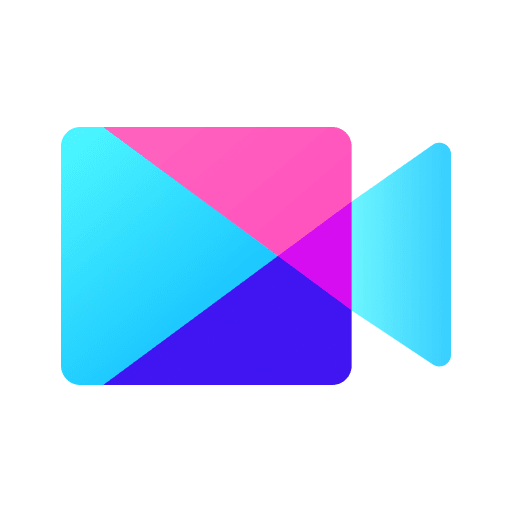
- 支援 iOS & Android系統 ( Apple Store 評價 4.7⭐)
- 這款 App 支援中文介面,操作直覺,即使是影片剪輯新手也能快速上手。
步驟二:匯入影片,點擊「+」
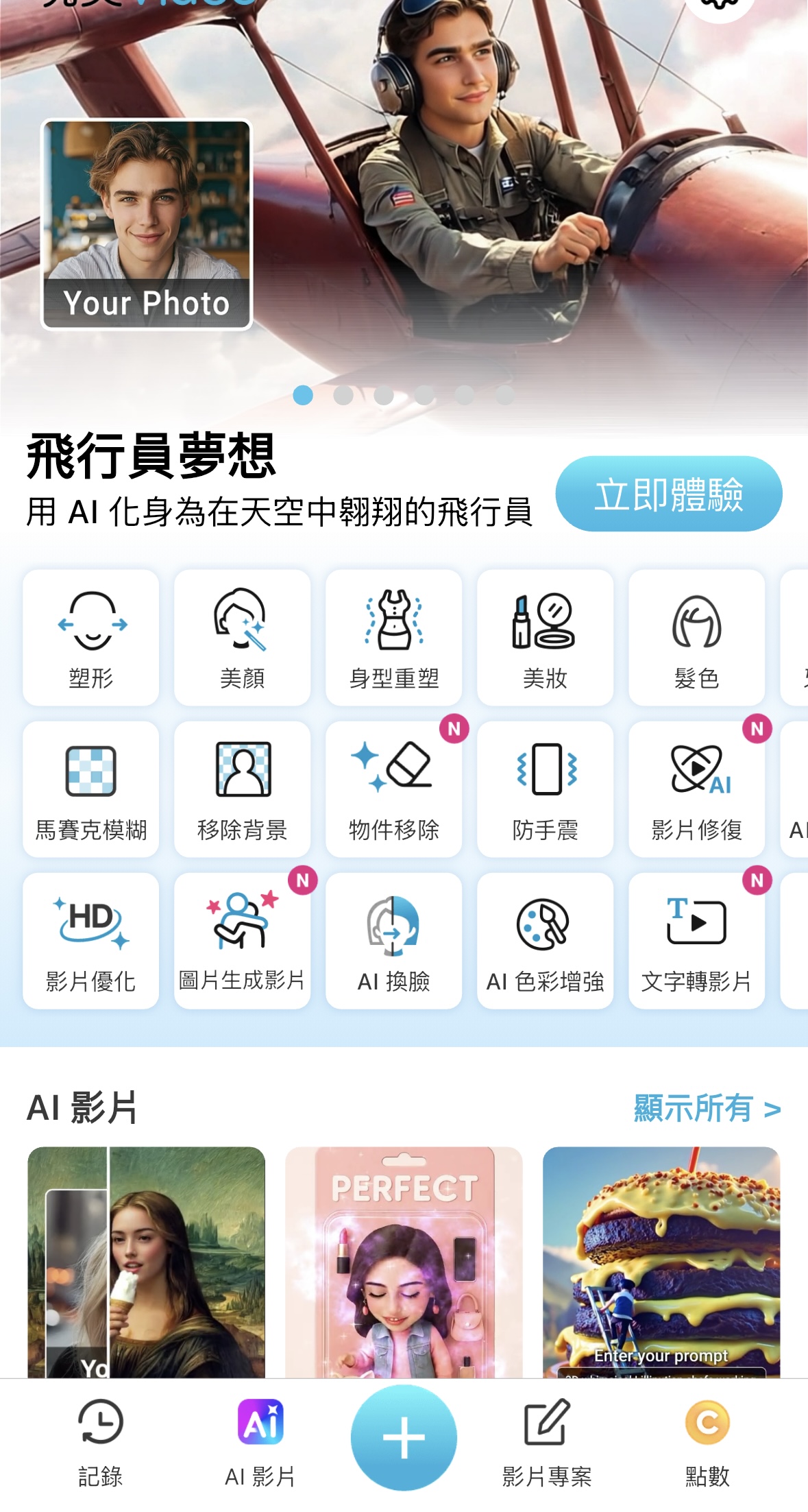
▲ 將你想製作的素材加入,可以是旅遊風景、人像自拍、街拍片段,甚至是靜態照片也能轉換成動態影片。
步驟三:點選畫布,並選擇黑色畫布
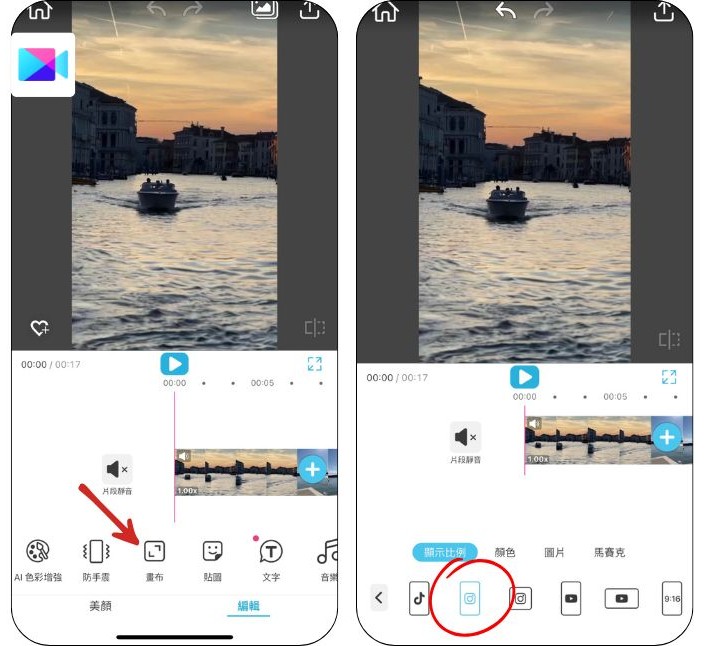
▲ 進入編輯頁面後,找到「畫布」選項,挑選 IG 尺寸後,再點選顏色背景,選擇黑色背景。
步驟四:裁切影片尺寸
這是關鍵一步!在畫布設定中,將影片裁切比例調成 Free,瞬間就能得到那種超寬銀幕的效果,整體畫面質感大大提升。
步驟五:影片大功告成
最後,完成編輯後一鍵匯出,儲存至手機相簿並上傳 IG Reels。
你的 5120 x 1080 比例影片就完成啦!是不是超簡單?
如何將 5120 x 1080 Reels 變身質感電影大片?
如果你想要的不只是「比例特效」,而是更進階的「電影感大片」,玩美Video 也能滿足你的需求。
選擇濾鏡(適用風景或人像) 針對不同類型影片,App 內建多款濾鏡。
例如:
- 風景類影片:建議使用暖色系或清透感濾鏡,讓天空、海洋或城市街景更具層次。
- 人像影片:可選擇柔焦或高級灰調濾鏡,營造時尚大片氛圍。
選擇 AI 特效 : 玩美Video 擁有豐富的 AI 特效,只需一鍵就能將普通素材轉換成動畫風、復古膠片風格,甚至可以把靜態圖片生成動態畫面。這些效果搭配 5120 x 1080 超寬比例,瞬間就能提升影片質感,讓 Reels 看起來像是高規格 MV。
為什麼選擇玩美Video作為你的第一選擇?
市面上有不少影片編輯工具,但 玩美Video 能在眾多 App 中脫穎而出,原因有以下幾點:
- 由知名台灣科技公司玩美移動出品,玩美旗下 App 在全球知名度高,旗下的玩美彩妝、玩美相機等 App,都深受全球用戶喜愛。
- 技術穩定、更新快速,用戶社群龐大。
- 在 Apple Store 上具有 4.7 顆星好評,用戶普遍反映操作簡單、功能齊全,特別適合社群創作者使用。
- 出色的 AI 表現,支援 AI 動畫、圖片轉影片等功能,除了能製作 5120 x 1080 Reels,玩美Video 也支援 AI 動畫生成、圖片轉影片、自訂舞蹈動作 等功能,讓創作可能性大幅擴展。
🔗 推薦閱讀:
結語
5120 x 1080 比例影片之所以能在 IG 上爆紅,不只是因為它的「不尋常比例」,更因為這種超寬畫面能營造出前所未有的視覺衝擊感。
透過 玩美Video,即使是影片編輯新手,也能輕鬆在幾步驟內完成這樣的作品,甚至進一步打造充滿電影感的 Reels。 如果你也想讓自己的 IG 內容更吸睛、輕鬆抓住粉絲的目光,不妨立刻下載 玩美Video,試著做出第一支 5120 x 1080 Reels,下一個爆紅的影片創作者,說不定就是你!
IG 5120 x 1080 比例 Reels 常見問題
IG 5120 × 1080 尺寸 Reels 怎麼做?

做法很簡單,使用 玩美Video 的「自訂尺寸/自由裁切(Free Crop)」即可完成 5120 × 1080 比例影片:
- 打開 玩美Video → 新增專案並匯入影片/照片。
- 點 畫布/比例 → 選 自訂尺寸 → 輸入 5120 × 1080。
- 加上黑色畫布或模糊背景,調整主體位置。
- 套用濾鏡/AI 特效(可選),一鍵輸出,即可上傳成 IG 5120 × 1080 超寬 Reels。
小提醒:IG Reels 標準顯示仍以 9:16 為主,但超寬素材放上去一樣能創造強烈的「電影銀幕」視覺,超吸睛!
推薦的手機 App 製作 IG 5120 × 1080 尺寸 Reels?

在這裡推薦 玩美Video,主要的特色亮點有以下幾個:
- 自由裁切:可自訂尺寸,快速做出超寬比例影片。
- 中文介面、上手快:新手也能 3–5 分鐘完成一支超寬 Reels。
- AI 功能完整:支援 AI 動畫、圖片轉影片、多款濾鏡與特效,畫面質感直接拉滿。
- 輸出穩定:適合社群創作者長期創作與批次產出。
想跟上 IG 5120 × 1080 爆紅潮,玩美Video 是最省時、最一致的選擇。
有手機 App 內建 5120 × 1080 尺寸的剪輯軟體嗎?

目前大多數的手機軟體仍沒有預設這個比例,但你可以用 玩美Video 的自訂尺寸/自由裁切(Free Crop)快速達成,完全還原 IG 爆紅的 5120 × 1080 超寬 Reels。
- 做法:匯入素材 → 加入畫布/黑色畫布 → 裁剪影片→ 加入濾鏡或是特效 → 輸出上傳即可。



 作者
作者